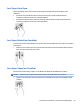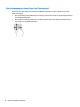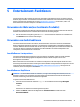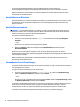User Guide - Windows 10
Sie können kabelgebundene Kopfhörer über die Kopfhörerbuchse oder die kombinierte
Audioausgangsbuchse (Kopfhörer)/Audioeingangsbuchse (Mikrofon) mit Ihrem Computer verbinden.
Nähere Informationen zum Verbinden von drahtlosen Kopfhörern mit dem Computer finden Sie in den
Anweisungen des Geräteherstellers.
Anschließen eines Mikrofons
Um Audioaufnahmen zu erstellen, schließen Sie ein Mikrofon an die Mikrofonbuchse des Computers an. Bei
der Aufnahme erzielen Sie die besten Ergebnisse in einer leisen Umgebung und wenn Sie direkt in das
Mikrofon sprechen.
Anschließen von Headsets
VORSICHT! Um Gesundheitsschäden zu vermeiden, verringern Sie unbedingt die Lautstärke, bevor Sie
Kopfhörer, Ohrhörer oder ein Headset verwenden. Weitere Sicherheitshinweise finden Sie im Dokument
Hinweise zu Zulassung, Sicherheit und Umweltverträglichkeit.
So greifen Sie auf dieses Dokument zu:
1. Geben Sie in das Suchfeld der Taskleiste Support ein und wählen Sie dann die App HP Support
Assistant
.
– oder –
Klicken Sie in der Taskleiste auf das Fragezeichen-Symbol.
2. Wählen Sie Mein PC, wählen Sie die Registerkarte Technische Daten und wählen Sie dann
Benutzerhandbücher.
Kopfhörer, die mit einem Mikrofon kombiniert sind, werden als Headsets bezeichnet. Sie können
kabelgebundene Headsets über die Audioausgangsbuchse (Kopfhörer)/Audioeingangsbuchse (Mikrofon) mit
Ihrem Computer verbinden.
Nähere Informationen zum Verbinden von Wireless-Kopfhörern mit dem Computer finden Sie in den
Anweisungen des Geräteherstellers.
Verwenden der Sound-Einstellungen
Verwenden Sie die Sound-Einstellungen, um die System-Lautstärke zu regeln, die Systemsounds zu ändern
oder Audiogeräte zu verwalten.
So zeigen Sie Sound-Einstellungen an oder ändern diese:
▲
Geben Sie in das Suchfeld der Taskleiste Systemsteuerung ein, wählen Sie Systemsteuerung,
wählen Sie Hardware und Sound und wählen Sie dann Sound.
– oder –
Klicken Sie mit der rechten Maustaste auf die Schaltfläche Start, wählen Sie Systemsteuerung, wählen
Sie Hardware und Sound und wählen Sie dann Sound.
Ihr Computer verfügt möglicherweise über ein verbessertes Soundsystem von Bang & Olufsen, DTS, Beats
Audio oder einem anderen Anbieter. Daher verfügt Ihr Computer möglicherweise über erweiterte
Audiofunktionen, die über ein Audiosteuerungsfeld Ihres Audiosystems gesteuert werden können.
Verwenden Sie das Audiosteuerungsfeld zum Anzeigen und Steuern der Audioeinstellungen.
32 Kapitel 5 Entertainment-Funktionen